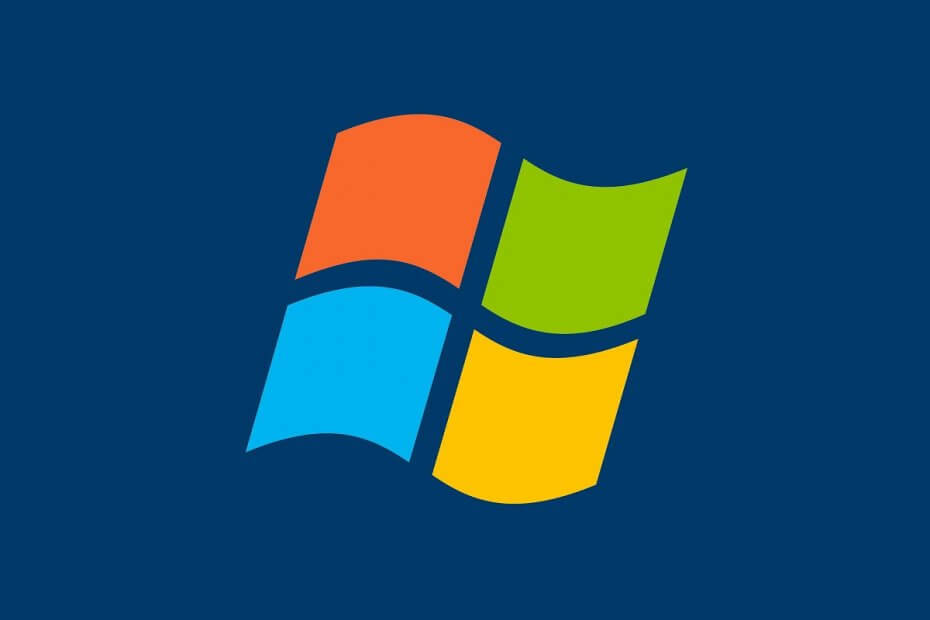
Tento softvér udrží vaše ovládače v činnosti a zaistí vám tak bezpečnosť pred bežnými chybami počítača a zlyhaním hardvéru. Skontrolujte všetky svoje ovládače teraz v 3 jednoduchých krokoch:
- Stiahnite si DriverFix (overený súbor na stiahnutie).
- Kliknite Spustite skenovanie nájsť všetky problematické ovládače.
- Kliknite Aktualizácia ovládačov získať nové verzie a vyhnúť sa poruchám systému.
- DriverFix bol stiahnutý používateľom 0 čitateľov tento mesiac.
Microsoft už nepodporuje Windows 7, a preto sa veľa používateľov teraz zhromažďuje v systéme Windows 10.
Jediná vec, ktorá je samozrejme komplikovanejšia ako samotný proces aktualizácie, je prenášajú svoje staré údaje z Windows 7 do nového OS.
Našťastie existuje veľa metód, ktoré môžete použiť bezpečne migrujte svoje údaje. Ešte viac, veľa z týchto metód sa točí okolo vás pomocou záložného súboru obrázka Windows 7.
Tieto súbory však majú tendenciu byť dosť väčšie, takže ich presunutie na iné disky môže byť dôležité. Špeciálne to platí v prípade, že okolo nie je veľa úložného priestoru.
Presne z tohto dôvodu sme vytvorili tohto podrobného sprievodcu, ako prenášať záložné súbory systému Windows 7 na rôzne disky a zároveň ich stále udržiavať funkčné.
Ako presuniem záložné súbory systému Windows 7 na inú jednotku?
Našťastie, presunutie záložných súborov systému Windows je jednoducho otázka kopírovania a vloženia súborov z jedného adresára do druhého. Jediným úlovkom je, že aj keď môže byť táto metóda jednoduchá, existuje niekoľko pravidiel, ktoré by ste mali dodržiavať, ak chcete, aby boli súbory aj funkčné:
Svoje obrázky môžete presunúť kamkoľvek chcete. Na obnovenie z nich je však potrebné priečinok WindowsImageBackup presunúť do koreňového adresára jednotky.
Zvyčajne to vyzerá asi takto:
- J: \ WindowsImageBackup
Ako vidíte, súbory WindowsImageBackup sú k dispozícii hneď po otvorení externej jednotky a nie sú uložené v žiadnom inom priečinku alebo podpriečinku.
Zdá sa vám toto riešenie príliš komplikované? Získajte program, ktorý to uľahčí!
Jedna skvelá pochúťka, o ktorej by ste mali vedieť, je, ako môžete manipulovať s tendenciou systému Windows prepísať záložné súbory. Napríklad viete, že vždy, keď vytvoríte nový priečinok so zálohou Windows, bude akákoľvek už existujúca záloha prepísaná novými údajmi.
Tomuto problému sa môžete vyhnúť vytvorením záložných súborov a ich presunutím do správne označených podpriečinkov. Do podpriečinkov môžete dokonca zahrnúť textové dokumenty, aby ste ešte ľahšie identifikovali, o akú zálohu presne ide.
Kedykoľvek potrebujete obnoviť, jednoducho vezmite záložné súbory z podpriečinka a vložte ich späť do koreňového adresára disku.
Záver
Ako vidíte, pokiaľ budete postupovať podľa jedného jednoduchého pravidla, nie je toho veľa, čo by presúvalo záložné súbory WIndows 7 medzi rôznymi jednotkami. Z dôvodu tohto kľúčového obmedzenia môžete v skutočnosti ukladať rôzne zálohy súčasne.
Považujete tento článok za užitočný? Dajte nám vedieť v sekcii komentárov nižšie.
SÚVISIACE PREDMETY, KTORÉ BY STE MALI VYZERAŤ
- Oprava: Wi-Fi zobrazuje v systéme Windows 7 obmedzený prístup
- Ako používať Windows 7 navždy a nikdy nie inovovať na Windows 10
- Ako opraviť rozšírené problémy s počítačom v systéme Windows 7


